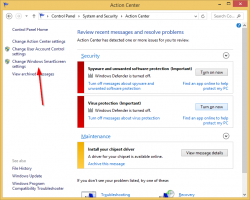Ročno posodobite definicije za Windows Defender v sistemu Windows 10
Kako ročno posodobiti definicije varnostne inteligence za protivirusni program Windows Defender v sistemu Windows 10
Protivirusni program Windows Defender uporablja definicije varnostne inteligence za odkrivanje groženj. Windows 10 samodejno prenese najnovejše obveščevalne podatke, ki so na voljo prek storitve Windows Update. Lahko jih prenesete in po potrebi ročno posodobite definicije, npr. za zaščito naprave brez povezave.
Oglas
Windows Defender je privzeta protivirusna aplikacija, ki je priložena sistemu Windows 10. Prejšnje različice sistema Windows, kot so Windows 8.1, Windows 8, Windows 7 in Vista, so ga imele tudi, vendar je bil prej manj učinkovit, saj je skeniral samo vohunsko in oglasno programsko opremo. V operacijskih sistemih Windows 8 in Windows 10 Defender temelji na aplikaciji Microsoft Security Essentials, ki ponuja boljšo zaščito z dodajanjem popolne zaščite pred vsemi vrstami zlonamerne programske opreme. Microsoft preimenuje aplikacijo Microsoft Defender.
Najnovejša različica sistema Windows 10 je priložena nova aplikacija, imenovana Windows Security. Aplikacija, prej znana kot "Windows Defender Dashboard" in "Windows Defender Security Center", je bil ustvarjen za pomoč uporabniku pri nadzoru svojih varnostnih in zasebnosti na jasen in uporaben način. Vključuje vse nastavitve, povezane z Windows Defenderjem. Aplikacija Varnostni center je pregledana v objavi Varnostno središče Windows Defender v posodobitvi za Windows 10 Creators.
Opomba: Windows 10 omogoča samo začasno onemogočanje programa Windows Defender s posebno možnostjo v Varnostnem sistemu Windows. Po določenem času se bo samodejno ponovno omogočil. Če ga morate trajno onemogočiti, glejte Onemogočite Windows Defender v sistemu Windows 10.
Microsoft nenehno posodablja varnostno inteligenco v izdelkih proti zlonamerni programski opremi, da pokrije najnovejše grožnje in nenehno prilagaja logika odkrivanja, ki povečuje zmožnost protivirusnega programa Windows Defender in drugih Microsoftovih rešitev proti zlonamerni programski opremi za natančno prepoznavanje grožnje. Ta varnostna inteligenca deluje neposredno z zaščito v oblaku za zagotavljanje hitre in zmogljive zaščite naslednje generacije z izboljšano umetno inteligenco.
Tukaj je opisano, kako ročno posodobite definicije, če ste povezani z internetom
Sproži posodobitev definicije protivirusnega programa Windows Defender
- Odprite Aplikacija za nastavitve.

- Pojdite na Posodobitev in varnost -> Windows Update.

- Na desni kliknite Preveri posodobitve.

- Windows 10 bo prenesel in namestil definicije za Defender (če so na voljo).

Lahko pa sprožite posodobitev iz ukaznega poziva. To je mogoče s pripomočkom za konzolo MpCmdRun.exe, ki je del programa Windows Defender in ga skrbniki IT večinoma uporabljajo za načrtovana opravila skeniranja. Orodje MpCmdRun.exe ima številna stikala ukazne vrstice, ki si jih lahko ogledate tako, da zaženete MpCmdRun.exe z "/?".
Sprožite posodobitev definicije za Windows Defender Antivirus z ukaznim pozivom
- Odprite povišan ukazni poziv.
- Vnesite ali kopirajte in prilepite naslednji ukaz, da posodobite definicije:
"%ProgramFiles%\Windows Defender\MpCmdRun.exe" -SignatureUpdate
- Končali ste.
Opomba: Morda boste želeli počistiti predpomnilnik definicij, preden jih posodobite. Če želite to narediti, zaženite ukaze:
- Počisti predpomnilnik:
"%ProgramFiles%\Windows Defender\MpCmdRun.exe" -odstrani definicije -dinamične podpise. - Posodobi definicije:
"%ProgramFiles%\Windows Defender\MpCmdRun.exe" -SignatureUpdate.
Nazadnje, če morate posodobiti napravo, ki ni povezana z internetom, ali potrebujete lokalno kopijo varnostnih definicij za Windows Defender Antivirus, naredite naslednje.
Če želite ročno posodobiti varnostne definicije za Windows Defender v sistemu Windows 10,
- Usmerite brskalnik na naslednjo stran: Prenos varnostnih definicij
- Pomaknite se navzdol do Ročno prenesite posodobitev oddelek.

- Izberite 32-bitni ali 64-bitni paket posodobitev, ki ustreza vašemu operacijskemu sistemu. Glej kako ugotoviti, ali uporabljate 32-bitni Windows ali 64-bitni.
- Prenesite in zaženite datoteko mpam-fe.exe.
Končali ste!
Od tega pisanja so bile na voljo naslednje povezave za prenos za Windows 10 in Windows 8:
- 32-bitni
- 64-bitni
- ROKA
To je to.